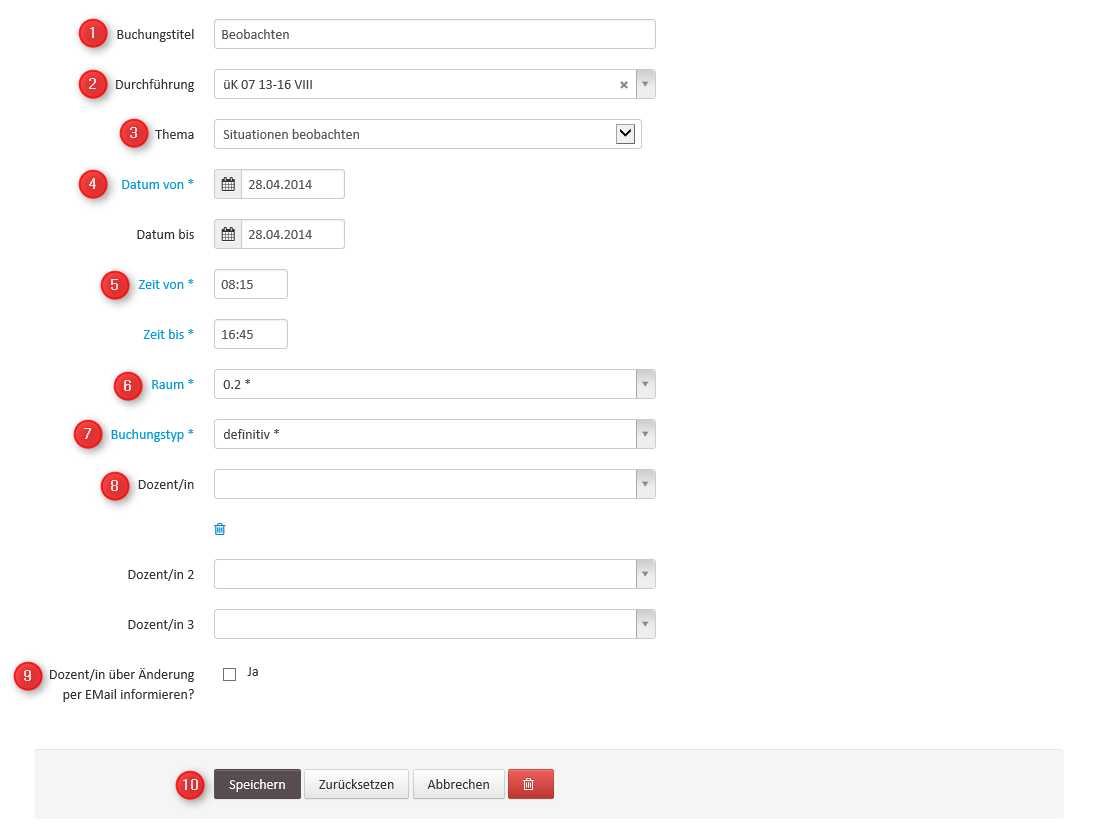| Version 2 (modified by admin, 12 years ago) (diff) |
|---|
Neue Buchung erfassen
1. Buchungsttitel:
Tragen Sie bitte eine aussagekräftige Bezeichnung für die neue Buchung ein.
2. Durchführung:
In diesem Feld tragen Sie die Durchführung ein. Falls Sie beispielsweise eine Reservation vornehmen möchten, kann dieses Feld leer bleiben.
3. Thema:
In diesem Feld wird das Thema der Durchführung eingetragen. Die Anzahl der Themenauswahl ist davon abhängig, wieviele Themen bei der Durchführung erstellt wurden.
4. Datum von/bis:
Tragen Sie bitte das Datum des Ereignisses ein. Sollten Sie das Feld "bis" leer lassen, erkennt Odaorg die Buchung automatisch als eintägiges Ereignis.
5. Zeit von/bis:
Geben Sie in diesen Feldern den Zeitraum der Buchung ein.
6. Raum:
Wählen sie für die Buchung den gewünschten Raum aus.
7. Buchungstyp:
Über den Buchungstyp können Sie den Status der Buchung festlegen (bspw. definitiv, provisorisch, sonstiges, etc.).
8. Dozent/in:
In diesem Feld können Sie eine/n Dozent_in für die Durchführung auswählen. Um eine Eintragung zu löschen, klicken Sie auf das Löschen-Symbol unterhalb des Feldes.
9. Über Änderungne per Mail informieren:
Wenn Sie die Dozent_innen bei Änderungen der Buchung automatisch mittels Mailversand informieren möchten, dann setzen Sie in dieser Checkbox ein Häckchen.
10. Speichern / Zurücksetzen / Abbrechen / Löschen:
Wenn Sie den Vorgang speichern möchten, betätigen Sie den Speichern-Button. Falls Sie getätigte Eingaben auf den Anfangszustand zurücksetzen möchten, betätigen Sie den Zurücksetzen-Button. Um den Vorgang ohne Speicherung zu beenden, betätigen Sie den Abbrechen-Button. Um die gesamte Buchung aus der Raumplanung zu entfernen, betätigen Sie das Löschen-Symbol.
Attachments (1)
- Odaorg_13110.png (55.5 KB) - added by admin 12 years ago.
Download all attachments as: .zip